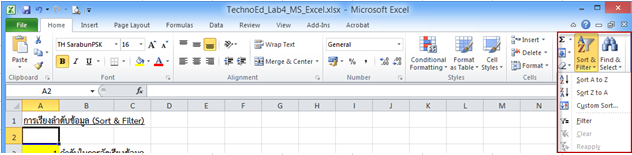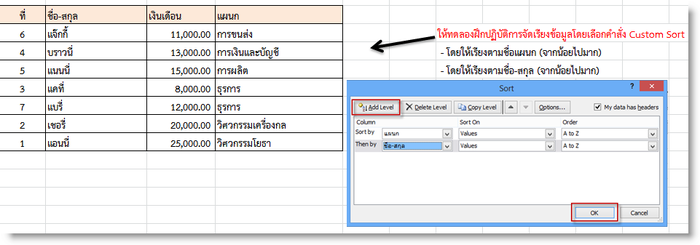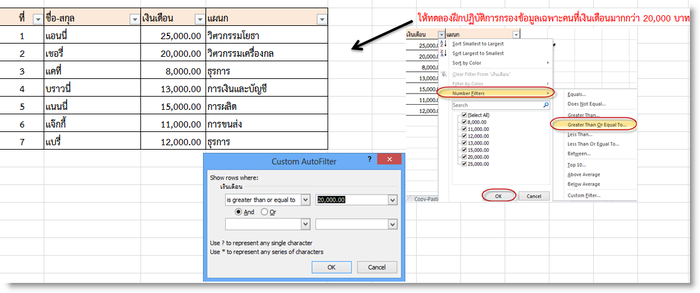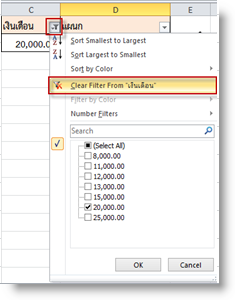Difference between revisions of "Excel-sort-filter"
From learnnshare
Suttinee.m (Talk | contribs) (Created page with "<!------------เรียนรู้และแชร์การใช้งานโปรแกรม Excel---------------------> <table width="100%" border="0" bgcolor=...") |
Suttinee.m (Talk | contribs) |
||
| (One intermediate revision by the same user not shown) | |||
| Line 7: | Line 7: | ||
<tr valign="top" align="center"> | <tr valign="top" align="center"> | ||
<td align="left"><font color="blue"><u>1.ลำดับในการจัดเรียงข้อมูล</u></font> | <td align="left"><font color="blue"><u>1.ลำดับในการจัดเรียงข้อมูล</u></font> | ||
| − | • Sort Smallest to Largest เป็นการจัดเรียงจากน้อยไปมาก (ก -> ฮ / A -> Z) | + | • คลิกเลือกของเขตของข้อมูลที่ต้องการนำมาจัดเรียง และคลิกที่ไอคอน Sort & Filters |
| − | + | [[ File:excel-sort-filter.png|center|700px ]] | |
| − | + | • กำหนดรูปแบบการจัดเรียง ดังนี้ | |
| + | ¤ Sort Smallest to Largest เป็นการจัดเรียงจากน้อยไปมาก (ก -> ฮ / A -> Z) | ||
| + | ¤ Sort Largest to Smallest เป็นการจัดเรียงจากมากไปน้อย (ฮ -> ก / Z -> A) | ||
| + | ¤ Custom Sort... เป็นการจัดเรียงข้อมูลตามความต้องการ โดยให้คลิกเลือกช่วงของข้อมูลที่ต้องการจัดเรียงก่อน | ||
[[ File:excel-sort.png|center|700px ]] | [[ File:excel-sort.png|center|700px ]] | ||
</td> | </td> | ||
| Line 19: | Line 22: | ||
[[ File:excel-filter.png|center|700px ]] | [[ File:excel-filter.png|center|700px ]] | ||
• ยกเลิกการกรองข้อมูลโดยคลิกที่ไอคอนรูปกรวยสีดำของคอลัมน์ที่ได้ทำการกรองข้อมูล และเลือกรายการ "Clear Filter From '…...' " | • ยกเลิกการกรองข้อมูลโดยคลิกที่ไอคอนรูปกรวยสีดำของคอลัมน์ที่ได้ทำการกรองข้อมูล และเลือกรายการ "Clear Filter From '…...' " | ||
| − | [[ File:excel-cancel-filter.png|center| | + | [[ File:excel-cancel-filter.png|center|250px ]] |
</td> | </td> | ||
</tr> | </tr> | ||
Latest revision as of 08:48, 4 February 2016
สร้างโดย: Suttinee.m (talk) 09:07, 5 January 2016 (UTC) Program::Excel Topic::sort-filter